MP3を他の一般的な音声ファイルや動画ファイルに変換して、SNSにアップロードしたいという需要は非常に高いです。そこで、この記事では、Windows向けに設計されたMiniTool Video Converterなど、さまざまなデバイスで利用できるMP3音声変換ツールを10種類まとめました。自分に合うものを選んで、試してみましょう。
MP3を別の形式に変換できるツールをお探しの方は、次の12種類の音声変換ツールをご検討下さい。
パート1: Windows版 お勧めMP3変換ツール
# MiniTool Video Converter – 推奨
MiniTool Video Converterは、Windows向けに設計された100%無料、クリーンで安全な動画・音声変換ソフトです。MP3音声ファイルを無劣化で高速に変換できます。
高速な変換速度、一括変換、さまざまな形式への対応、自由度の高い出力品質などが特徴で、本格的なMP3音声ソフトをお求めの方に最適です。また、YouTubeの動画、音声トラック、プレイリスト、字幕のダウンロードも可能です。
MiniTool Video Converterクリックしてダウンロード100%クリーン&セーフ
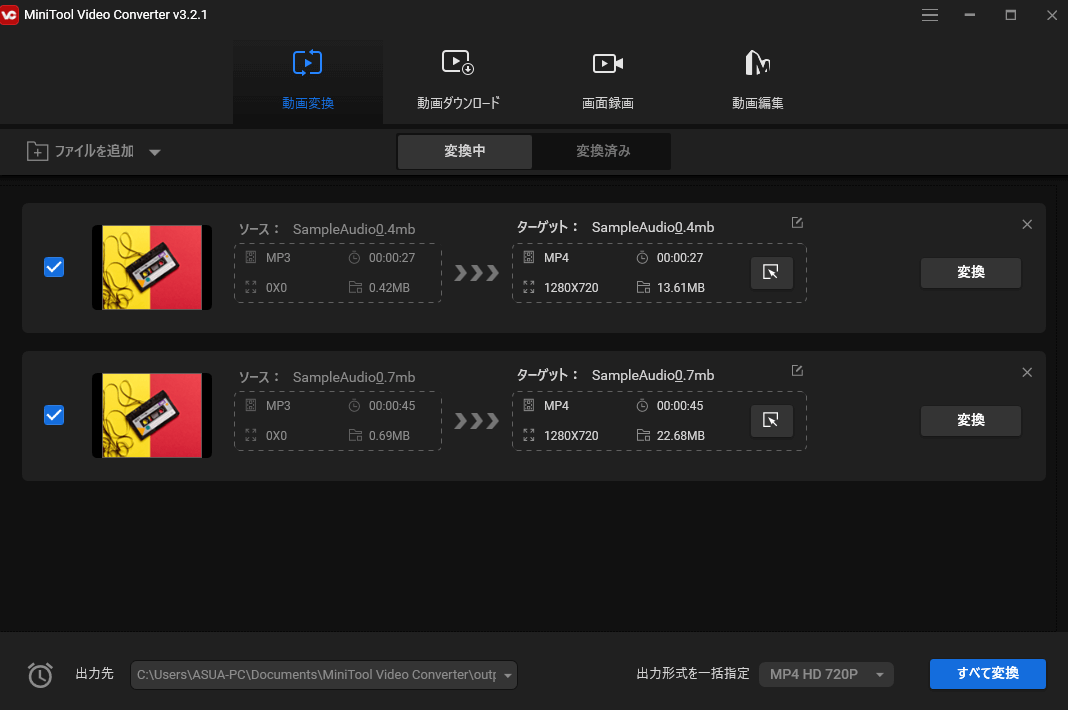
それでは、MiniTool Video Converterを使用してMP3ファイルを変換する方法を見ていきましょう。
- MiniTool Video Converterをダウンロード・インストールし、起動してメインインターフェースを開きます。
- 「ファイルの追加」 のドロップダウンを開き、「フォルダの追加」を選択します。変換したいMP3ファイルが入ったフォルダをアップロードします。
- 「すべて変換」の隣にあるドロップダウンリストから、出力形式と「MP4 – HD 1080P」のようなプリセットの品質を選択します。
- 「すべて変換」ボタンをクリックすると、すべてのMP3ファイルがMP4に変換されます。
- 完了後、「変換済み」タブでファイルを確認します。
特徴:
- 100%無料、バンドル・広告・透かしなし
- 動画から音声を抽出し、音声トラックを保存
- 100種類以上の一般的な動画形式・音声形式に対応
- 1度に複数の動画・音声ファイルを変換
- モバイルデバイスと互換性のある動画・音声形式に変換
- YouTube動画をダウンロードして、MP3、WAV、MP4、WebMに変換
# VSDC Free Audio Converter
VSDC Free Audio Converterは、MP3ファイルの編集と変換を主な機能とし、ローカルとオンラインの両方のファイルに対応しています。
タイトル、作曲者、アルバム、ジャンルなどの情報を修正するタグエディターと、変換前のMP3ファイルを聴く内蔵メディアプレイヤーを搭載しています。必要に応じて、詳細オプションから出力品質、周波数、ビットレートを選択できます。
特徴:
- すべての一般的な音声フォーマットに対応
- ローカルとオンラインの両方の音声ファイルを変換
- 動画ファイルから音声トラックを抜き出して保存
- 音声ファイルから一部音声を削除
- メディアプレイヤー内蔵
- インターネットから音声ファイルをダウンロード
# Freemake Audio Converter
Freemake Audio Converterは、他の変換ツールと同様に、音声ファイルを簡単に変換することができるフリーソフトです。音声ファイルの一括変換やビットレートの編集も可能です。
また、動画からの音声抽出、音声ファイルの結合音声の最適化、クラウドサービスへのアップロードなども可能です。ただし、利用できる音声ファイルの長さは最大3分となります。
特徴:
- 500以上の動画・音声ファイル形式の間で変換
- 元ファイルの一部だけを変換
- 複数の音声ファイルを結合後に変換
- 動画・音声ファイルの一括変換
- 変換後のファイルの品質を調整
パート2: Mac版 お勧めMP3変換ツール
#VLCメディアプレイヤー
VLC Media Playerは、無料オープンソースのクロスプラットフォームメディアプレイヤーで、ほぼすべてのマルチメディアファイル、DVD、CD、VCD、各種ストリーミングプロトコルを再生します。
変換ツールとして、MP3ファイルの変換も可能です。さらに、フィルター適用、ループ再生、録画、字幕の遅延調整、ストリーミング再生も可能です。
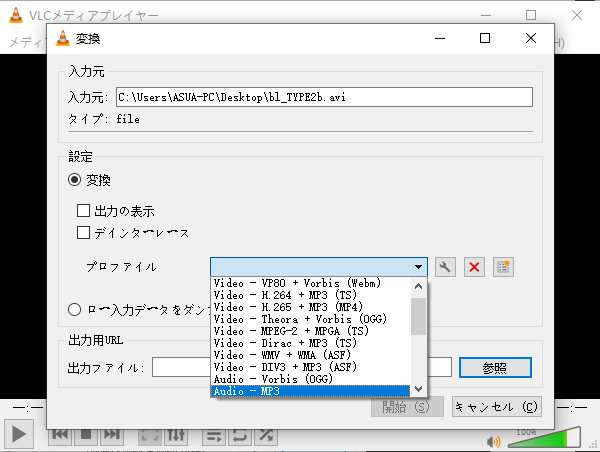
特徴:
- スパイウェア、広告、トラッキングなし
- あらゆるプラットフォームで動作
- 最も充実した機能を搭載
- ファイル、ディスク、ウェブカム、デバイス、ストリーミングの再生
# MediaHuman Audio Converter
高度なオプションや複雑なインターフェースを持たない、シンプルで無料のMP3音声変換ツールをお探しの方には、MediaHuman Audio Converterがぴったりです。
異なる音声形式間での変換、CUEを使ったロスレス音声ファイルの分割、動画ファイルからの音声抽出に活用できます。さらに、デフォルトの出力フォルダを変更したり、変換された曲を自動的にiTunesに追加したりすることも可能です。
特徴:
- 動画から音声トラックを抽出
- 複数ファイルの同時変換
- フォルダ構造を保持
- ロスレス形式に対応
- 変換したファイルを直接iTunesに追加
# Stellar Audio Converter
Stellar Audio Converterは、高速で低価格なMac用MP3音声変換ソフトで、動画や音声ファイルを異なるコーデック、フレームレート、解像度、ビットレートなどを持つ一般的な形式に変換できます。
さらに、動画編集、GIF作成、メタデータの挿入など、高度なツールも備えています。ただし、無料版では追加した音声・動画ファイルの3分の1の長さしか変換・保存できません。
特徴:
- 出力する音声ファイルのビットレート・コーデック・チャンネルを変更
- メタデータ情報の追加と編集
- 動画や写真からGIFを作成
- 動画に動画やGIFのオーバーレイを適用
- 複数の音声ファイルを同時にすばやく変換
パート3: オンライン版 お勧めMP3変換ツール
# Online Audio Converter
Online Audio Converterは、その名の通り、あらゆる音声形式の変換と動画ファイルからの音声抽出が可能なオンライン音声変換ツールです。ローカル、オンライン、Google Drive、DropboxからMP3ファイルを変換できます。
音声のビットレート、チャンネル、サンプルレートの変更、逆再生フェードイン・フェードアウト、トラック情報の編集が可能です。 また、複数の音声ファイルを一括変換します。
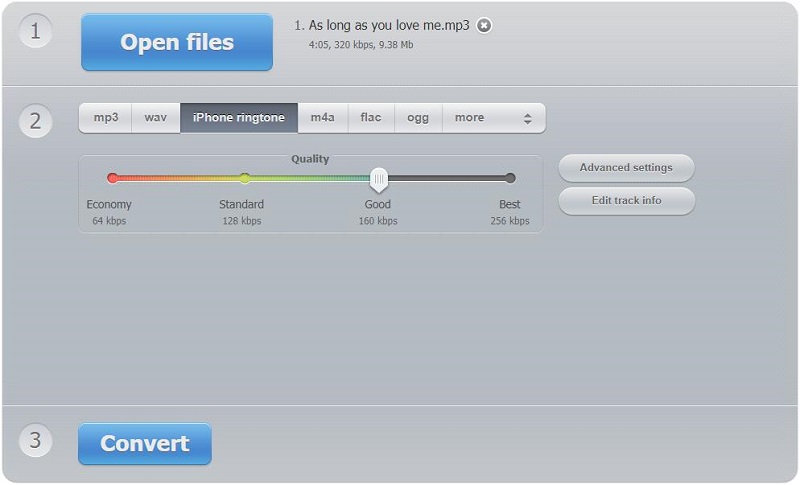
特徴:
- インストール不要
- 300種類以上のファイル形式に対応
- 動画ファイルから音声を抽出
- 音声トラックから声を削除
- 複数ファイルの同時変換
- 品質、ビットレート、周波数、チャンネル数の設定
# Online-Convert
Online-Convertは、文書・画像・音声・動画などあらゆる種類のファイルを変換できる、シンプルなデザインの無料オンラインファイル変換ツールです。もちろん、MP3ファイルの変換も簡単にできます。
変換プロセスは非常にシンプルで、ファイルの不要な部分をトリミングすることも可能です。PC、Dropbox、Google Drive、またはそのURLからMP3ファイルを取り込み、ボタンを押すだけで変換が始まります。変換されたファイルは直接ダウンロードできます。
特徴:
- あらゆるプラットフォームで動作
- メディアファイルを無料、高速、オンラインで変換
- 動画、音声、画像、文書、電子書籍など、幅広いファイル形式に対応
- フレームレート、ビットレート、解像度のカスタマイズが可能
- 後でダウンロードできるよう、変換されたファイルはユーザーアカウント内に保存
お勧め記事: AudibleをMP3に変換する手順
パート4: Android版 お勧めMP3変換ツール
# Audio Converter
Audio Converterは、オフラインでもオンラインでも音声ファイルを変換できる、使いやすいAndroidアプリです。簡単な3ステップだけでMP3ファイルを変換できます。ビットレートやサンプルレートなど、音質調整のオプションもあります。
MP4、WMV、M4V、AVI、MOV、MPEG、MKVなどの動画ファイルをMP3に変換することも可能です。変換にかかる時間は数秒~数分で、ファイルサイズやCPUの性能に依存します。
特徴:
- シンプルで直感的なインターフェース
- 複数の音声ファイル形式に対応
- 一括変換に対応
- 複数ファイルやフォルダの追加
- 音声ファイルの結合とカット
- 変換に失敗した場合の通知
# Media Converter
Media Converterは、Android用の軽量でパワフルなMP3変換アプリです。すっきりしていて使いやすいインターフェースで、30種類以上のファイル形式に対応しています。変換したい音声ファイルを簡単に見つけられるファイルブラウジング機能を搭載しています。
音声の一部をカットまたは抽出して着信音として使用したり、必要に応じて音声や動画のビットレート、サンプルレート、フレームレート、解像度を変更したりできます。
特徴:
- 動画ファイルから音声トラックを抽出して着信音を作成
- 出力動画の回転とクロップ
- 動画・音声のビットレート、解像度、フレームレート、音声サンプルレートなどのパラメータを設定し
- バックグラウンドでの変換
パート5: iOS版 お勧めMP3変換ツール
# The Audio Converter
The Audio Converterは、iPhoneとiPadで利用可能な音声変換アプリです。30種類以上のファイル形式を読み込み、MP3、M4A、AAC、FLAC、OGA、OGG、WAV、WMA、AC3、AIFFに書き出します。
変換はクラウドサーバー上で行われるため、オフラインで使用することはできませんが、変換が完了すればファイルのプレビューや他のアプリでの再生ができるようになります。
特徴:
- ユーザーフレンドリーなインターフェース
- メディアファイルの高速変換
- 音声・動画ファイルを一般的な音声形式に変換
- アプリ内のファイルブラウザで変換済みのファイルを開く
関連記事: 無料でOGGをMP3に変換する7つの方法(デスクトップ&オンライン)
# MP3 Converter -Audio Extractor
MP3 Converter -Audio Extractorは、MP3を異なるファイル形式に変換できるiOSアプリです。変換中に、周波数、ビットレート、チャンネル、再生時間、音量を変更できます。
使いやすいアプリでバックグラウンド変換にも対応し、プリセットのカスタマイズも可能です。無料ですが、アプリ内課金があります。
特徴:
- 主要な音声形式に対応
- メタデータ編集ツールを搭載
- 背景変換
- プリセットの作成・保存
- 出力ファイルを容易にカスタマイズ
最後に
今回ご紹介した12種類のMP3変換ツールの中で、どれが一番お気に入りですか?他に良いMP3変換ツールをご存じでしたら、[email protected]までご連絡いただくか、下記のコメント欄にお寄せ下さい。
MP3変換ツール よくある質問
- MiniTool Video Converterをインストール・起動します。
- メインインターフェースでファイルをアップロードします。
- 「編集」アイコン→「 音声 」タブをクリック→「 MP3」を選択します。
- 「変換」をクリックします。
- 「変換済み」タブに切り替えて、変換後のファイルを確認します。
- VLCメディアプレイヤーを実行します。
- 「メディア」タブで「変換/保存」を選択します。
- 「+追加...」からMP3ファイルを追加します。
- 「変換/保存」をクリックします。
- 「プロファイル」のドロップダウンメニューから「WAV」を選択します。
- 「開始」ボタンをクリックします。
- ブラウザでCloudConvertのサイトを開きます。
- ソース形式としてM4A、ターゲットとしてMP3を選択します。
- 「Select File」からM4Aをインポートします。
- 出力されるMP3ファイルをカスタマイズします。
- 「Convert」をクリックします。
- MiniTool uTube Downloaderを起動します。
- ダウンロードしたいYouTube動画を探し、再生します。
- ダウンロードアイコンをクリックします。
- ダウンロードリストから「MP3」を選択します。
- 「ダウンロード」をクリックします。


ユーザーコメント :